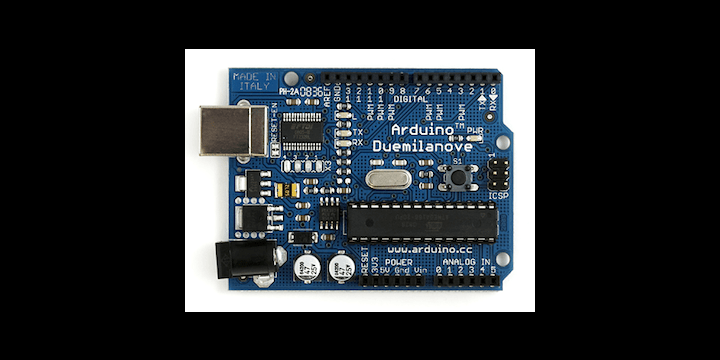¿Qué es Arduino?
Arduino es una plataforma basada en una placa con un microcontrolador, a la que le podemos conectar diversos componentes electrónicos, y un entorno de desarrollo que nos permite crear programas para la misma. En la página oficial podemos conocer un poco más la historia de esta placa, consultar manuales o comprar los distintos modelos y componentes.
Esta basado en Hardware libre por lo que también podremos bajarnos los esquemas y construir nuestra propia placa.

¿Cómo conectar una placa Arduino al PC?
Para este manual, conectaremos una placa Arduino Leonardo y usaremos un Diodo LED como prueba. En este caso, este modelo usa un cable USB como el que tenemos para el móvil. Con él conectaremos la Arduino al PC. Si disponemos de otro modelo es posible que el cable sea distinto, por lo que tendremos que mirar en la documentación oficial que tipo de cable usa.
Descargamos el entorno de desarrollo y lo instalamos. Conectamos la placa al PC y los drivers se instalarán automáticamente. A continuación abrimos el entorno de desarrollo.
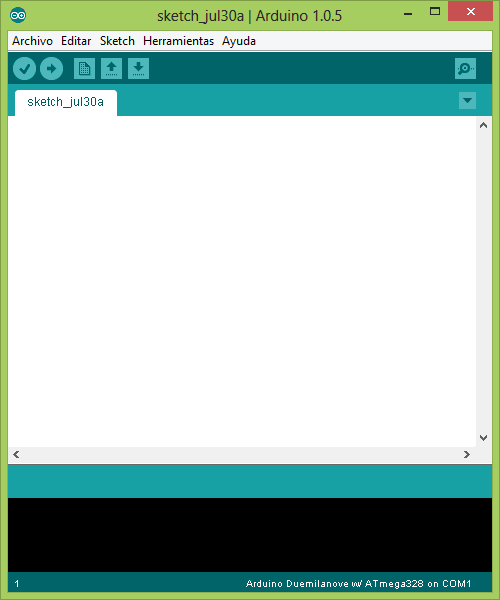
Lo primero que debemos hacer es elegir la placa que estamos usando. En Herramientas->Tarjeta lo podemos cambiar. En el menú Puerto Serial, escogemos nuestro puerto de datos, que normalmente es COM3, aunque si no funciona podemos ir probando en los demás.
A continuación, buscaremos el ejemplo del LED que comentabamos al principio. En Archivo->Ejemplos->Basics->Blink lo encontraremos. Este código encenderá el LED durante 1 segundo y lo mantendrá apagado durante otro. Como vemos el lenguaje usado es parecido a C, por lo que si has usado este lenguaje te resultará fácil empezar a programar con Arduino.
Antes de cargar el programa en la placa, conectaremos el LED al Arduino. La patilla más grande es el positivo que conectamos al PIN 13 y el negativo al PIN GND que esta a continuación. Luego verificamos que el programa está correctamente escrito, pulsando sobre el tic que está en el menú superior. Para cargarlo, pulsamos el botón con una flecha que está justo a continuación. Con ello, nuestro programa quedará grabado en la placa y se empezará a encender y apagar el LED.
Comprar placas Arduino
Web: Arduino
Descarga el Software Arduino
- Ver Comentarios